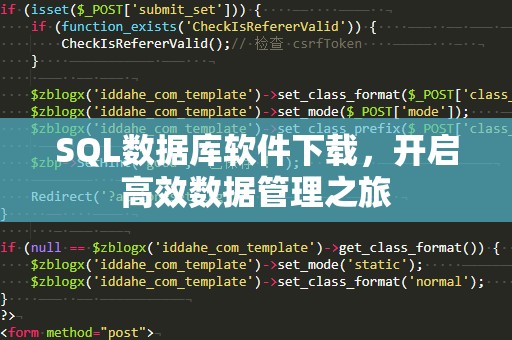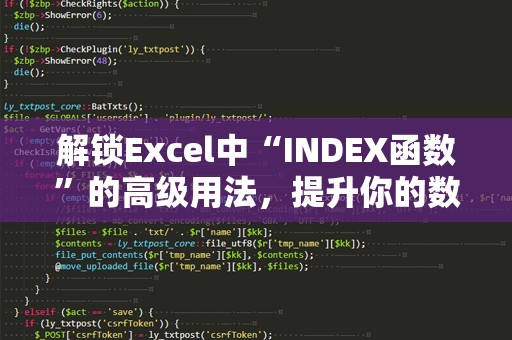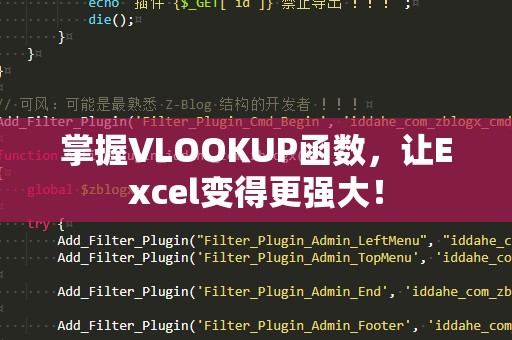在工作和学习中,我们常常会遇到需要对数据进行排序和排名的情况。尤其是在使用Excel进行数据分析时,如何快速准确地给数据排序,是一项非常重要的技能。今天,我们将详细介绍Excel中的“Rank”函数,它是进行排名分析时最常用的工具之一。通过掌握Rank函数,你可以快速为数据加上排名,让你轻松应对各种数据分析任务。
什么是Rank函数?
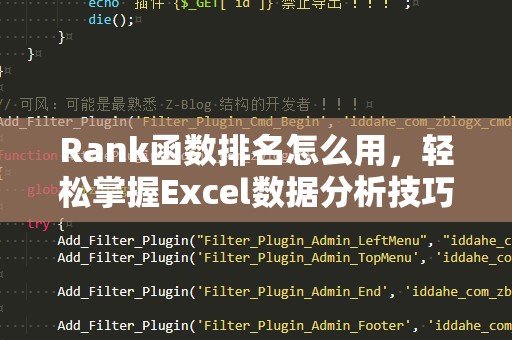
Rank函数是Excel中用于对一组数据进行排名的函数。通过Rank函数,你可以轻松知道一个数值在一组数据中的相对位置,也就是说,它可以告诉你某个数据在整个数据集中的大小排位。Rank函数支持从大到小或从小到大的排序方式,提供了灵活的使用选择。
Rank函数的基本语法
Rank函数的基本语法非常简单:
=RANK(number,ref,[order])
number:你要排名的数据单元格,也就是你希望知道排名的位置的数据。
ref:要排序的数据范围,即包含所有数据的区域。
order:排序方式,选择0时表示从大到小排名(默认),选择1时表示从小到大排名。
Rank函数的实际应用
举个例子,如果你有一组学生的成绩数据,并希望根据成绩给学生排名,那么使用Rank函数就是一个非常合适的选择。假设有一个学生成绩的表格,其中包含学生姓名及其成绩:
|姓名|成绩|
|------|------|
|小明|85|
|小红|90|
|小刚|88|
|小丽|92|
|小华|80|
如果你想根据成绩给每个学生排名,可以在排名列使用Rank函数。例如,假设成绩在B列,你想给小明的成绩排名,公式应该是:
=RANK(B2,B$2:B$6,0)
这个公式表示你想给B2单元格的成绩排名,参考范围是B2到B6的成绩数据,0表示从大到小排名。
排名的方式
Rank函数不仅可以进行从大到小的排名,还可以进行从小到大的排名。在实际使用时,这取决于你对数据的具体需求。例如,如果你希望给每个学生的成绩进行从低到高的排名,只需要将Rank函数中的第三个参数设置为1:
=RANK(B2,B$2:B$6,1)
这样,成绩最低的学生会排名第一,成绩最高的学生会排在最后。
Rank函数的常见错误与解决方法
在使用Rank函数时,也会遇到一些常见的错误,了解这些问题并学会解决,可以让你在使用Rank函数时更加得心应手。
重复数据的排名:Rank函数会对相同的数值给出相同的排名。如果数据中存在重复值,Rank函数会跳过下一排名。例如,如果有两个学生成绩都是90,Rank函数会给他们两个都排名第二,而第三名会跳过,直接给成绩排在第三的学生排名第四。这种情况有时可能会让你困惑,但它是Rank函数的正常表现。
范围引用错误:在Rank函数中,范围引用是非常重要的,确保你选择的范围包含了你要排名的数据。如果引用范围选择不准确,可能会导致结果错误。
排序不准确:如果你发现排序结果不符合预期,检查公式中“order”参数的设置。确保你设置了正确的排序方式(从大到小或者从小到大)。
Rank函数在不同领域的应用
Rank函数不仅仅用于学生成绩排名,它还可以应用在各个领域,尤其是在数据分析和统计学中。比如:
销售业绩排名:在销售数据表格中,Rank函数可以帮助你快速给不同销售人员的销售业绩进行排名,帮助管理层更好地评估各个销售人员的表现。
投资回报率:在金融领域,Rank函数可以帮助你比较不同投资项目的回报率,确定哪个投资项目最具吸引力。
体育竞赛排名:在体育比赛中,Rank函数可以帮助你根据选手的成绩进行排序,实时更新排名,帮助观众或组织者跟踪比赛进程。
通过Rank函数,你不仅可以迅速掌握数据排名,还能够清晰地看到不同数据之间的差异,使你的数据分析更加精确和直观。
Rank函数的进阶技巧
虽然Rank函数非常简单易用,但它还有一些进阶技巧,能够帮助你在复杂的数据环境下更加灵活地应用。我们将介绍一些Rank函数的进阶用法,提升你的Excel技能,让你在数据分析中更加高效。
1.使用Rank函数解决重复值排名问题
在上一篇中提到,Rank函数在处理重复值时会给予相同的排名,而跳过下一名。对于某些情况下,我们可能希望处理这种重复数据时能有不同的显示方式。为了避免相同成绩的学生都排名第二,第三名被跳过的情况,我们可以使用“COUNTIF”函数与Rank结合使用,确保没有遗漏的排名。
假设你有以下数据:
|姓名|成绩|
|------|------|
|小明|85|
|小红|90|
|小刚|90|
|小丽|92|
|小华|80|
如果你希望让相同成绩的学生在排名时按顺序排列,可以使用以下公式:
=RANK(B2,B$2:B$6,0)+COUNTIF(B$2:B2,B2)-1
这个公式的作用是计算与当前成绩相同的数量,确保相同成绩的学生能够按照顺序排列。
2.Rank函数与其他函数结合使用
有时候我们需要对数据进行更复杂的分析,例如按多个条件进行排名。此时,Rank函数与其他Excel函数的结合使用就显得尤为重要。例如,你可能需要根据多个维度对数据进行排名,如销售额和客户满意度。
假设你需要按“销售额”和“客户满意度”两个指标对销售人员进行排名,你可以使用Rank函数分别对这两个指标进行排名,然后再用其他公式结合这两个排名。例如,你可以将两个排名加权合并,最终得出综合排名。
3.Rank函数在动态数据中的应用
在实际工作中,数据是不断变化的,Rank函数能够自动根据数据变化更新排名。在动态数据中,如果有新数据被加入到范围中,Rank函数会自动重新计算排名。通过这种方式,Rank函数可以帮助你实时更新排名结果,尤其适用于那些数据变化频繁的场合,如销售业绩排行榜、实时竞赛成绩等。
4.使用“RANK.AVG”和“RANK.EQ”函数
在新版的Excel中,Rank函数被分为两个变种函数:RANK.AVG和RANK.EQ。两者的主要区别在于如何处理重复值。
RANK.AVG:如果有重复值,Rank函数会返回该位置的平均排名。
例如,如果两个学生成绩相同,排名第二,那么“RANK.AVG”会将它们的排名平均处理,即都给出排名2.5。
RANK.EQ:与普通的Rank函数类似,若有重复值,Rank.EQ会给重复值相同的排名,但跳过下一名。
你可以根据不同的需求,选择使用RANK.AVG或RANK.EQ,以获得适合的排名方式。
Excel中的Rank函数是一个非常实用的工具,无论是在日常工作中,还是在数据分析、报告生成等任务中,它都能提供帮助。掌握Rank函数,不仅可以让你轻松完成排名工作,还能提升你的数据处理效率。通过结合其他函数使用,Rank函数的应用场景将更加广泛。希望通过本文的介绍,你能更好地理解和使用Rank函数,成为Excel使用高手!